本文
チャットボットに質問(AIチャットボット)
AIチャットボット
令和6年1月4日より市ホームページに、AIを利用して質問に自動回答するAIチャットボットシステムを新設しました。
将来的には、蓄積されていくFAQ(問い合わせと回答)データと、AI技術を活用し、精度の高い回答を24時間・365日いつでも提供できるサポート体制をめざします。(参考:新たな問い合わせサービスについて)
AIチャットボットの利用方法
| スマーフォンでご利用の場合 | パソコン(PC)でご利用の場合 |
|---|---|
 |
 |
| スマートフォン版の市ホームページの画面左下にある、上記の「表示アイコン」をクリックしてご利用ください。 | パソコン版の市ホームページの画面右下にある、上記の「表示アイコン」をクリックしてご利用ください。 |
| 順序 | 利用方法(※表示はパソコン(PC)画面イメージです。) |
|---|---|
| 手順1 | 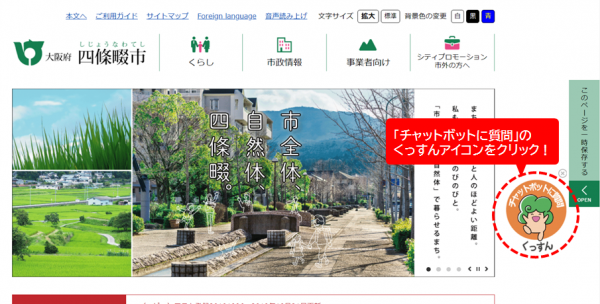 |
| 手順2 | 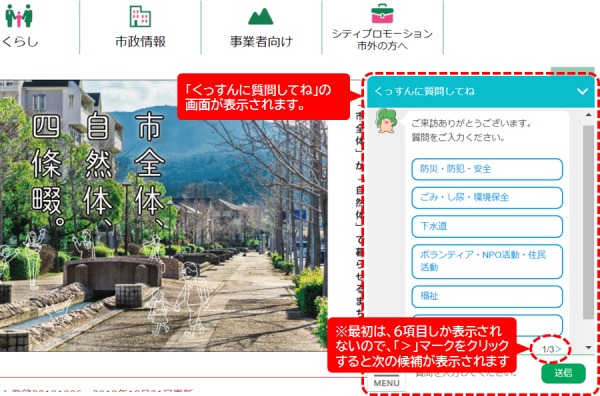 |
| 手順3 | 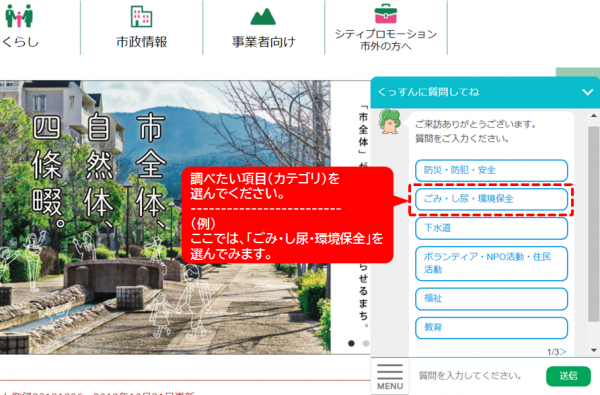 |
| 手順4 | 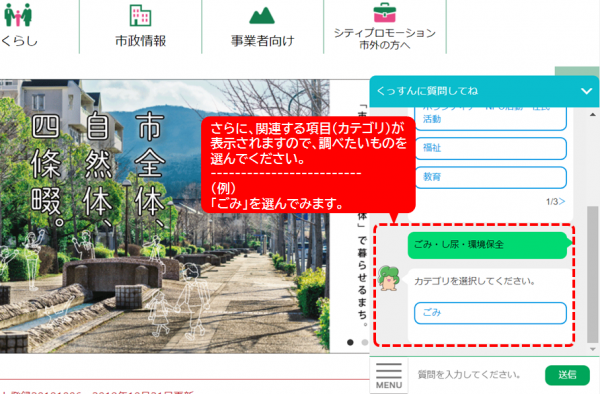 |
| 手順5 |  |
| 手順6 | 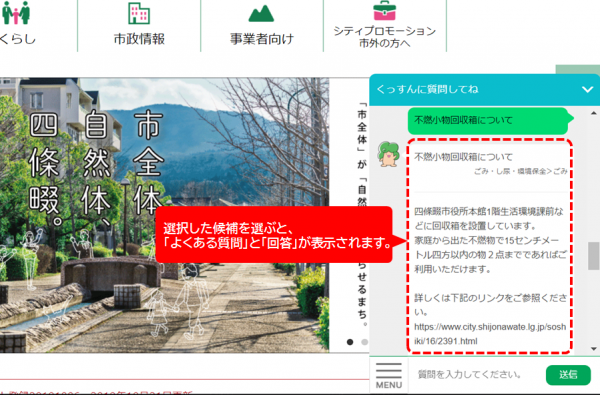 |
| 手順7 | 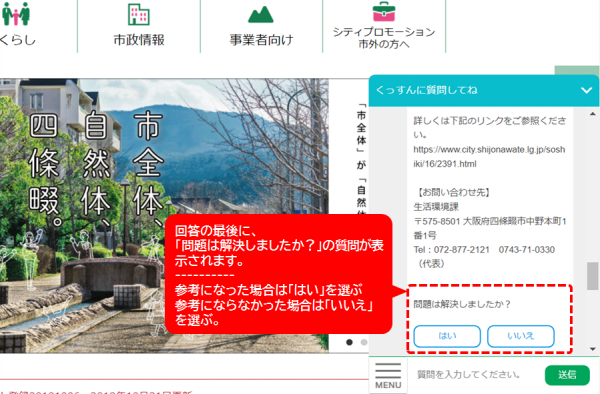 |
| 順序 | 利用方法(※表示はパソコン(PC)画面イメージです。) |
|---|---|
| 手順1 | 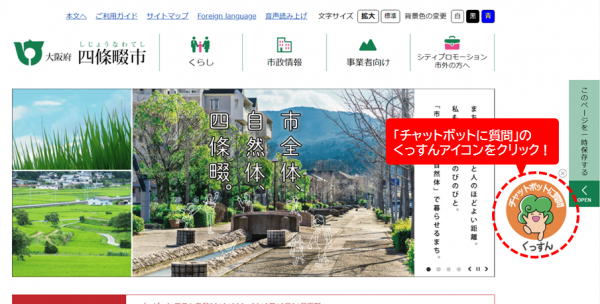 |
| 手順2 | 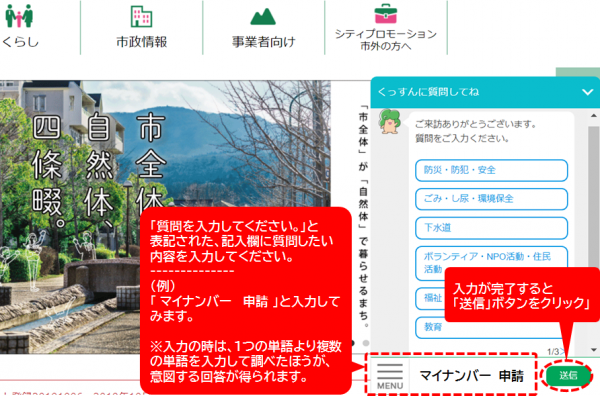 |
| 手順3 | 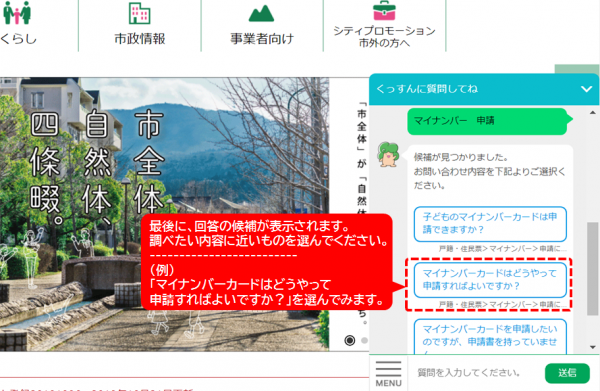 |
| 手順4 | 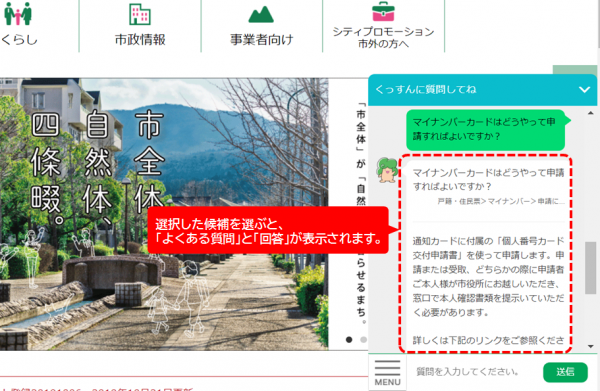 |
| 手順5 | 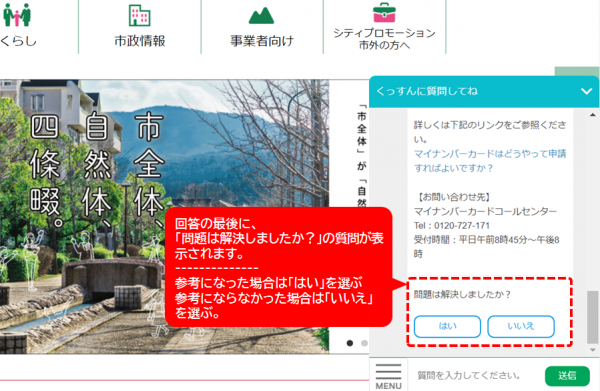 |
| アイコンの非表示・再表示 | 利用方法(※表示はパソコン(PC)画面イメージです。) |
|---|---|
| アイコンの非表示 | 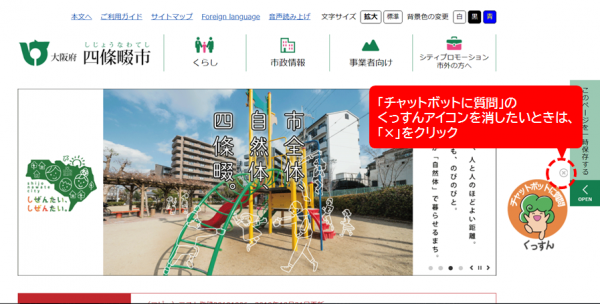 |
|
アイコンの再表示 ※右記いずれかの操作で再表示できます。 |
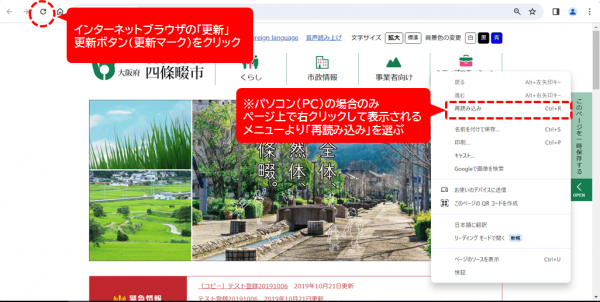 |
|
カテゴリーメニューの戻り方(手順1) |
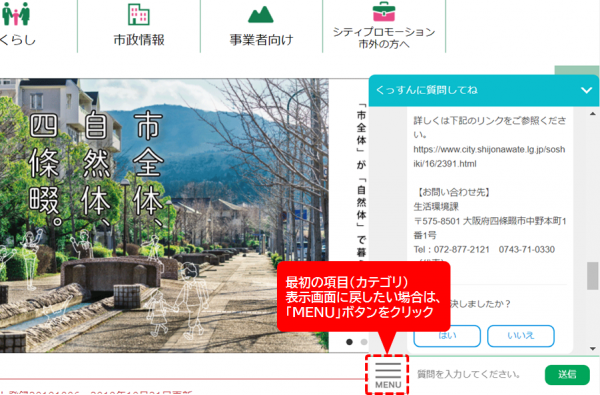 |
| カテゴリーメニューの戻り方(手順2) | 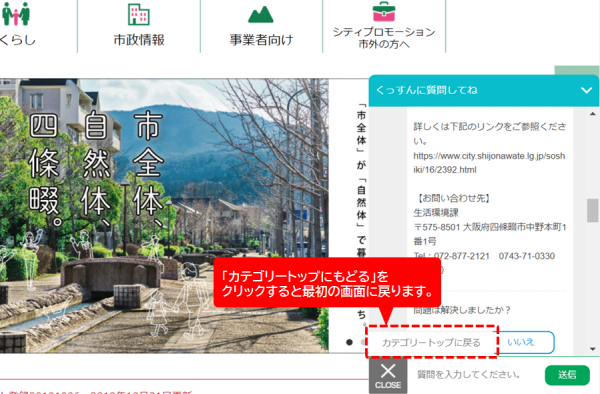 |
AIチャットボットで解決できなかった場合は
ホームページの『お問い合わせ(一覧)』のページより、お電話もしくはメールフォームからお問い合わせください。


